文档编写目的
在前面的文章《5.16.2-如何将CM内嵌PostgreSQL服务迁移至外部PostgreSQL服务》介绍了将CM内嵌的PostgreSQL迁移至外部PostgreSQL,因为CM内嵌的PostgreSQL数据库不支持直接迁移至MySQL。本篇文章Fayson主要介绍如何将集群使用的外部PostgreSQL迁移至MySQL数据库。
注意:不支持直接从Cloudera Manager嵌入式PostgreSQL迁移到MySQL / Oracle数据库。您必须首先从Cloudera Manager嵌入式PostgreSQL数据库服务器迁移到外部PostgreSQL数据库服务器。
只有在成功从嵌入式PostgreSQL数据库服务器迁移到外部PostgreSQL数据库服务器后,才能迁移到外部MySQL或Oracle数据库。
- 内容概述
- 安装Mariadb服务
- 数据库迁移
- 验证
- 总结
- 测试环境
- CM和CDH版本均为5.16.2
- 采用root用户
迁移前集群环境确认
CM元数据库类型为postgresql
cat /etc/cloudera-scm-server/db.properties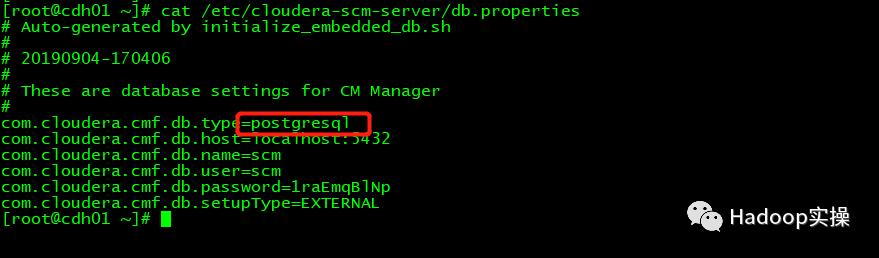
Hue用户及用户组
Hue的数据库类型为PostgreSQL
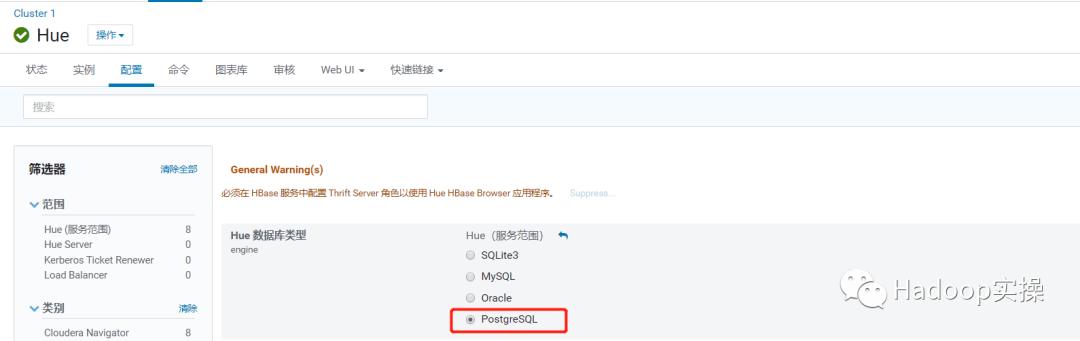
用户信息
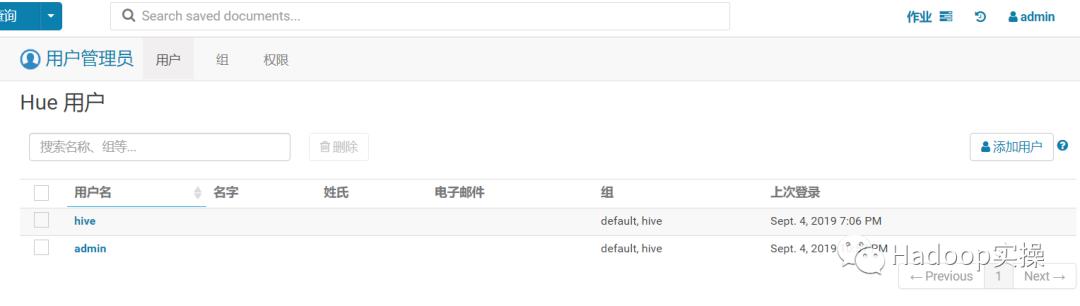
用户组信息
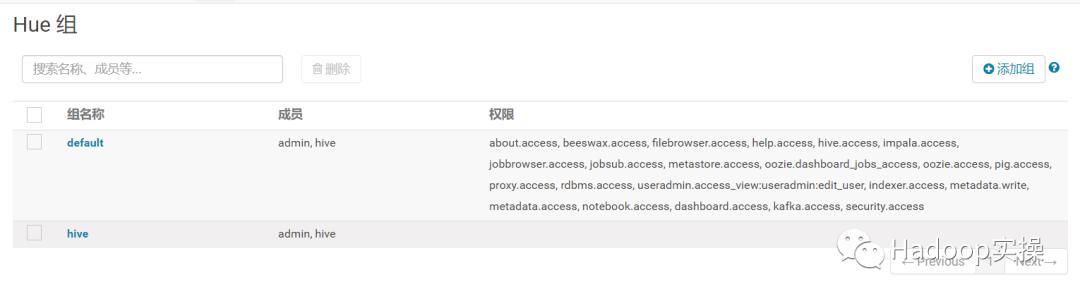
管理员信息
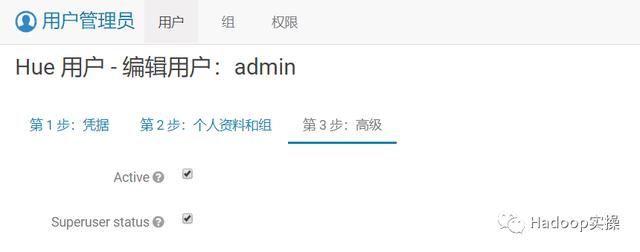
Hive数据库及表信息
Hive的数据库类型为PostgreSQL
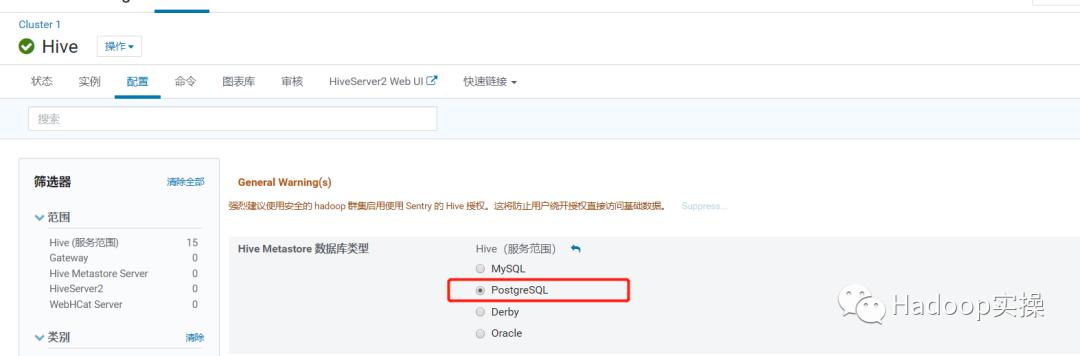
如下所示,当前hive中有default和test两个数据库;default数据库中有两个表。
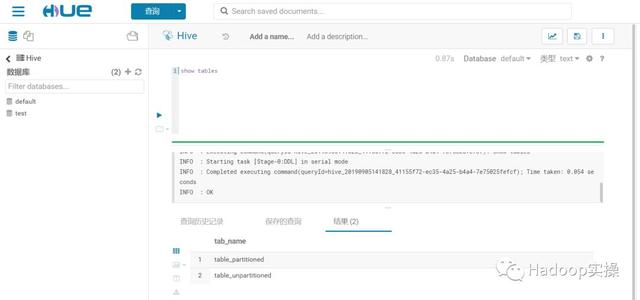
查看table_partitioned表的数据
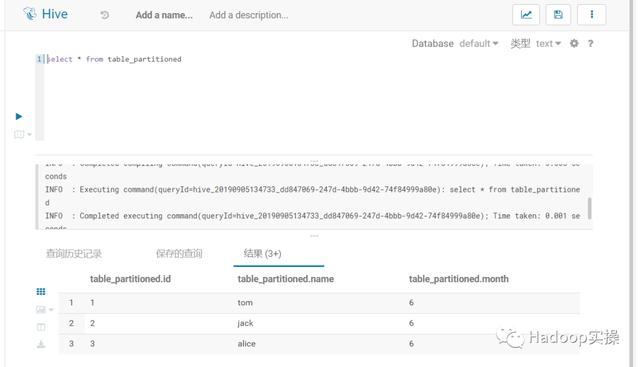
Sentry授权信息
Sentry的数据库类型为PostgreSQL
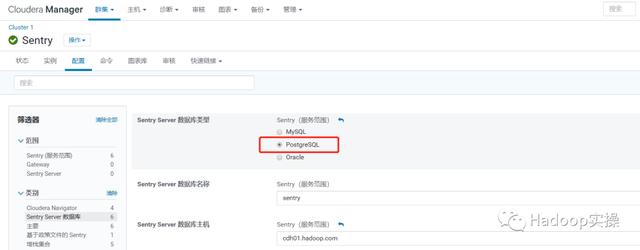
Sentry的授权信息如下
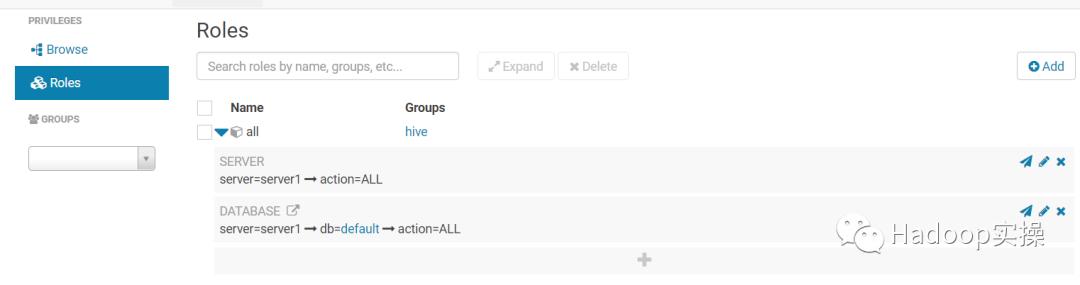
安装MySQL
选一台节点安装MariaDB服务
yum -y install mariadb mariadb-server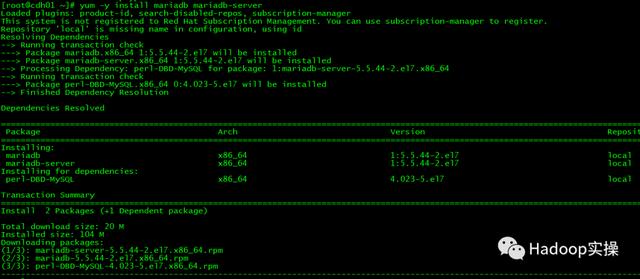
启动mariadb服务并设置为开机自启动
systemctl start mariadbsystemctl enable mariadbsystemctl status mariadb | grep Active
初始化MariaDB数据库
/usr/bin/mysql_secure_installation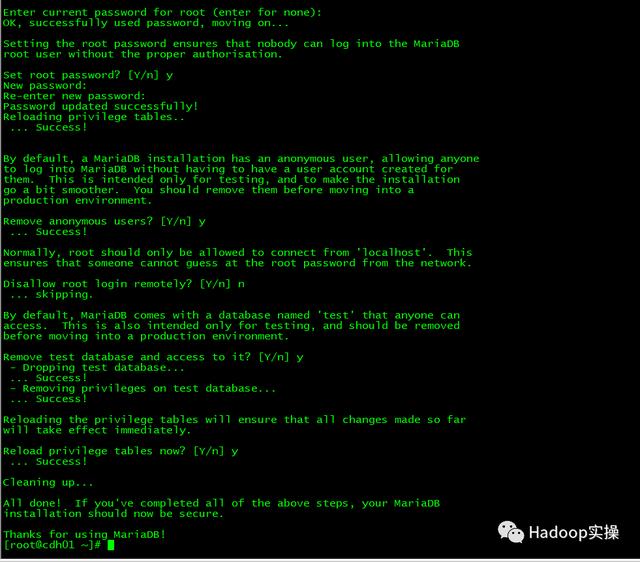
使用root用户登录查看当前数据库
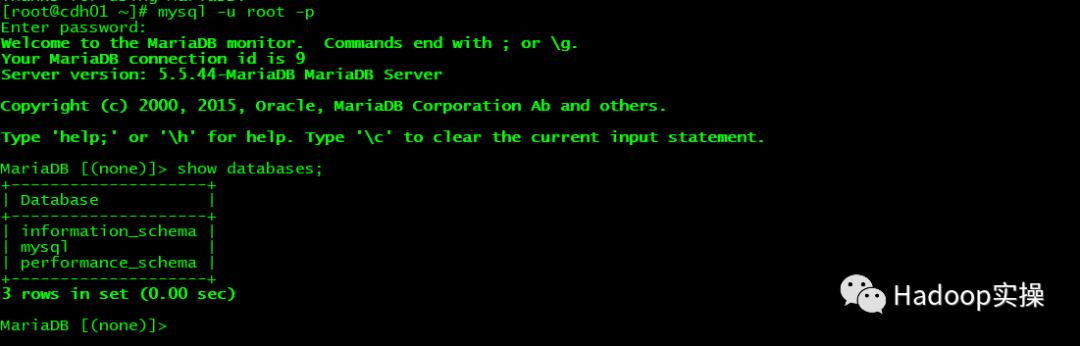
安装MySQL JDBC驱动
将mysql驱动上传至/usr/share/java目录,并以软链接的方式去掉驱动版本号

迁移CM元数据库
导出Cloudera Manager配置文件
获取当前支持的API版本
curl -u admin:admin "http://192.168.0.204:7180/api/version"
导出json格式配置文件
curl -u admin:admin "http://192.168.0.204:7180/api/v19/cm/deployment" > /root/cm/cm-deployment.json
执行如下命令,保留Cloudera Manager的GUID号
sudo -u postgres psql -qtAX scm -c "select GUID from CM_VERSION" > /etc/cloudera-scm-server/uuid
停止集群和Cloudera Management Service服务
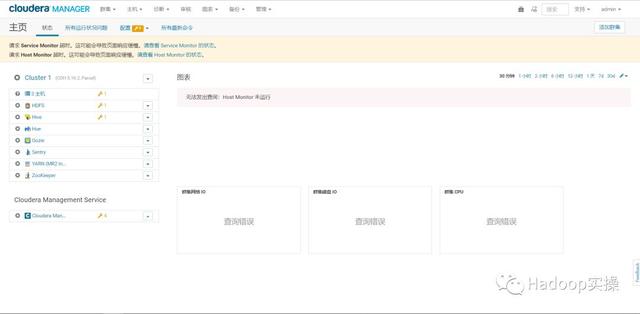
在CM节点上执行如下命令停止cloudera-scm-server服务
systemctl stop cloudera-scm-serversystemctl status cloudera-scm-server | grep Active
登录MySQL执行如下SQL语句创建scm数据库及用户并授权
create database scm default character set utf8;CREATE USER 'scm'@'%' IDENTIFIED BY 'password';GRANT ALL PRIVILEGES ON scm.* TO 'scm'@'%';FLUSH PRIVILEGES;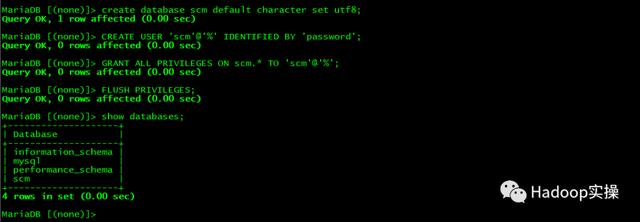
执行如下命令,初始化Cloudera Manager数据库配置
/usr/share/cmf/schema/scm_prepare_database.sh mysql scm scm password
清空所有节点的/var/run/cloudera-scm-agent/process/目录
使用批量命令,停止集群所有节点的agent和supervisor服务
sh ssh_do_all.sh node.list 'service cloudera-scm-agent next_stop_hard'sh ssh_do_all.sh node.list 'systemctl stop cloudera-scm-agent'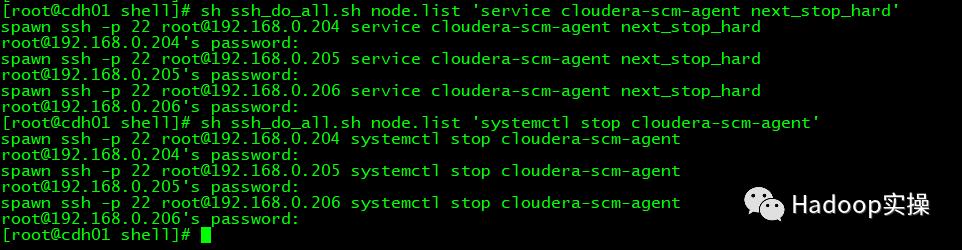
查看进程是否已被停止
ps -ef | grep cmf-agentps -ef | grep supervisord
使用批量命令,使用mv命令将集群所有节点的agent目录备份
sh ssh_do_all.sh node.list 'mv /var/run/cloudera-scm-agent /var/run/cloudera-scm-agent-BU'
sh ssh_do_all.sh node.list 'ls /var/run | grep cloudera-scm-agent*'
使用批量命令,启动集群所有节点的cloudera-scm-agent服务
sh ssh_do_all.sh node.list 'systemctl start cloudera-scm-agent'sh ssh_do_all.sh node.list 'systemctl status cloudera-scm-agent | grep Active'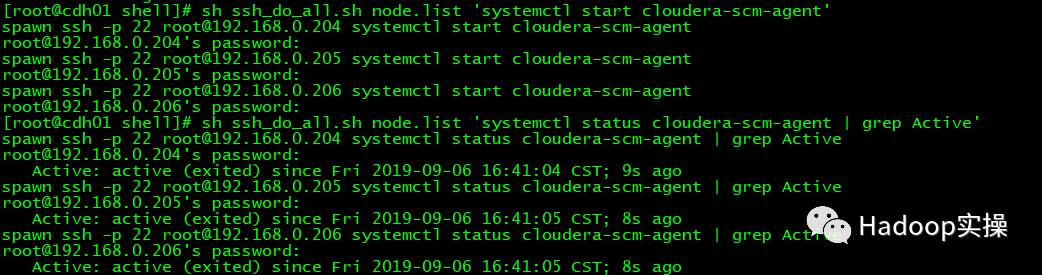
启动Cloudera Manager Server
systemctl start cloudera-scm-servernetstat -lnpt | grep 7180
使用超级管理员用户登录CM
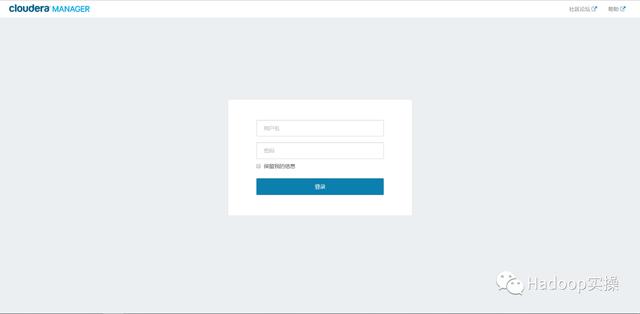
接收许可条款,【继续】
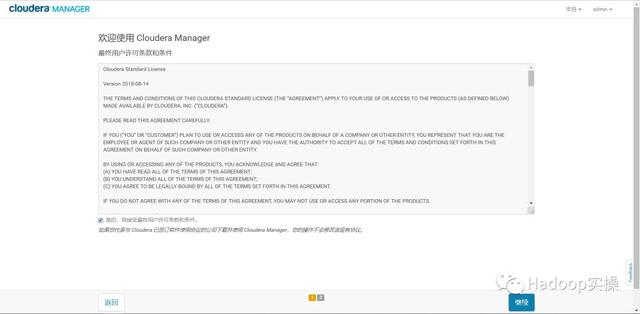
如果有许可证,上传许可证,没有许可证选择企业试用版,【继续】,然后单击左上角返回CM主页
注意:必须要上传许可证或者选择试用版继续之后再返回主页,否则会导致使用curl导入集群配置时失败。
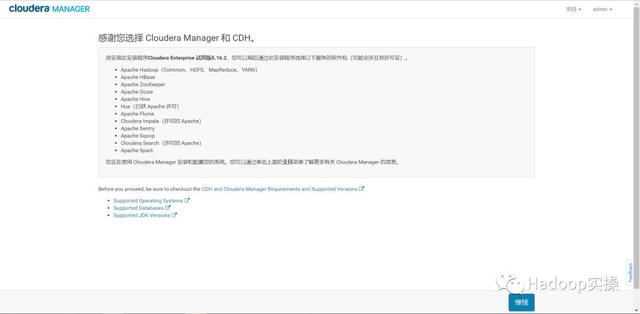
当前CM主页状态如下:
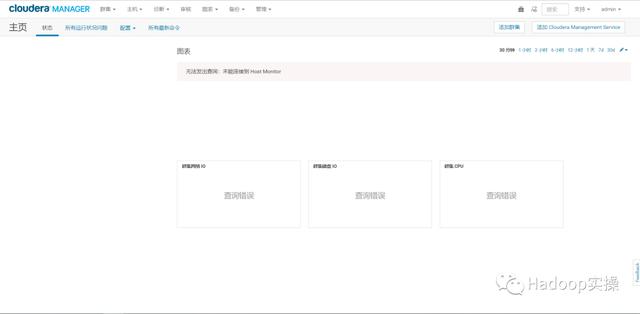
执行如下命令调用CM API接口,恢复Cloudera Manager配置
curl -v -H "Content-Type: application/json" --upload-file /root/cm/cm-deployment.json -u admin:admin "http://192.168.0.204:7180/api/v19/cm/deployment?deleteCurrentDeployment=true"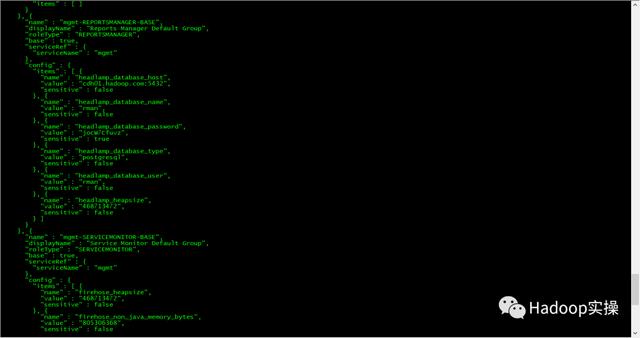
再次查看CM主页,CM配置已导入成功
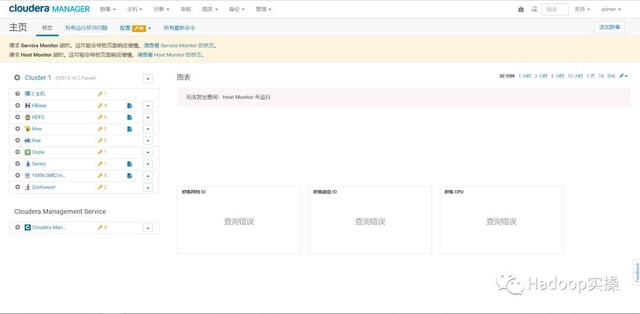
启动服务
启动Cloudera Mangement Service
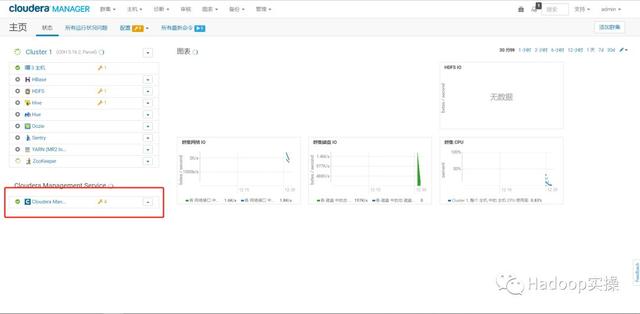
Cloudera Management Service启动成功后,等待parcel分发完成,然后启动集群服务并分发客户端配置。
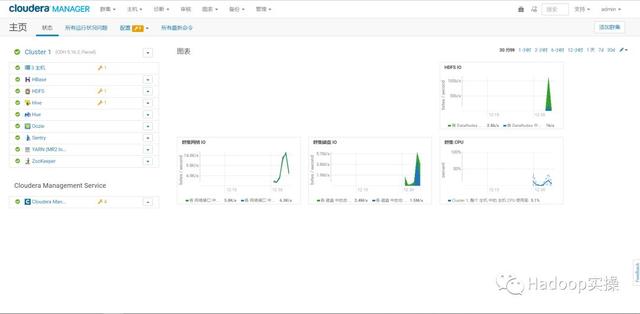
查看集群CM元数据库使用的数据库服务器,如下所示,此时已迁移至MySQL
cat /etc/cloudera-scm-server/db.properties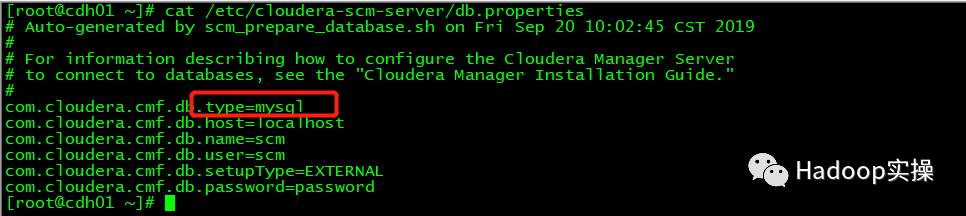
迁移集群其他服务元数据库
此时只有CM的数据库scm迁移到了MySQL,集群其他服务的元数据库(Hive、Sentry、Hue、Oozie等)仍然配置的为PostgreSQL,接下来主要介绍通过使用工具将PostgreSQL数据库迁移至MySQL数据库,如下示例以迁移Hive元数据库为例。
下载安装数据库转换工具 DBConvert for MySQL & PostgreSQL,下载地址如下:
https://dbconvert.com/downloads/dbconvert_mysql_postgresql.zip
下载完成之后解压,执行dbconvert_mysql_postgresql文件夹下的setup.exe进行安装

安装完成后打开该软件,选择【Try】使用版
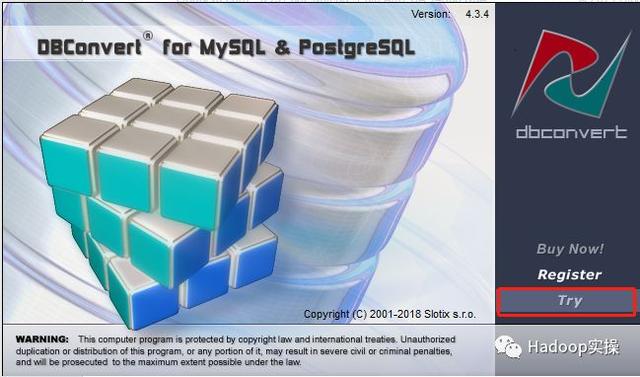
这里以hive元数据库转换为例,配置PostgreSQL数据库连接信息
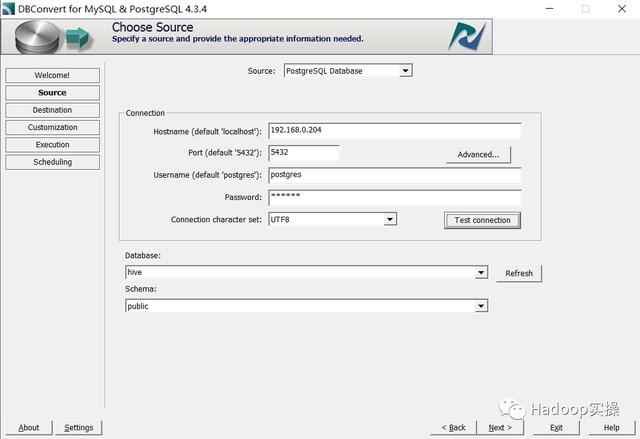
测试连接成功,单击下一步
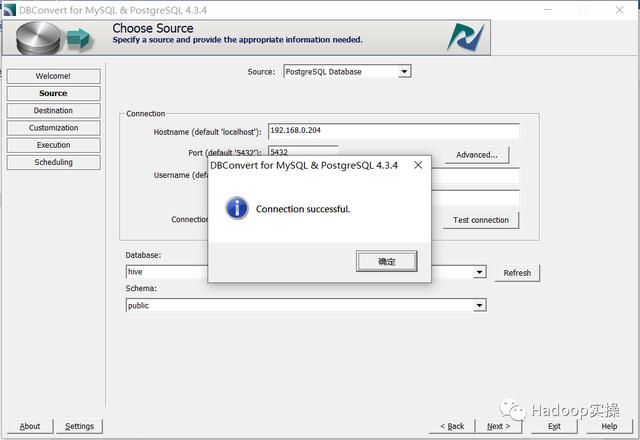
此时会显示数据库中的所有表,全部勾选;然后单击【OK】
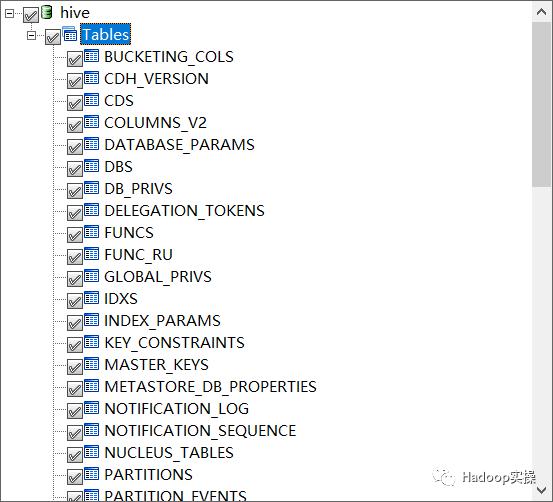
配置目标数据库连接信息(即我们要迁移的MySQL信息)
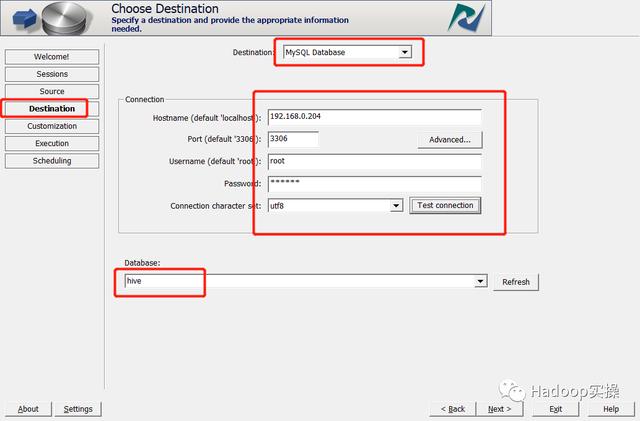
测试连接成功后单击【Next】
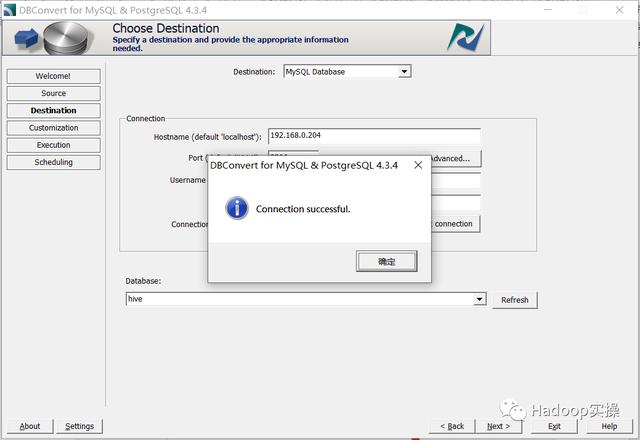
自定义要转换的表,然后单击【Next】
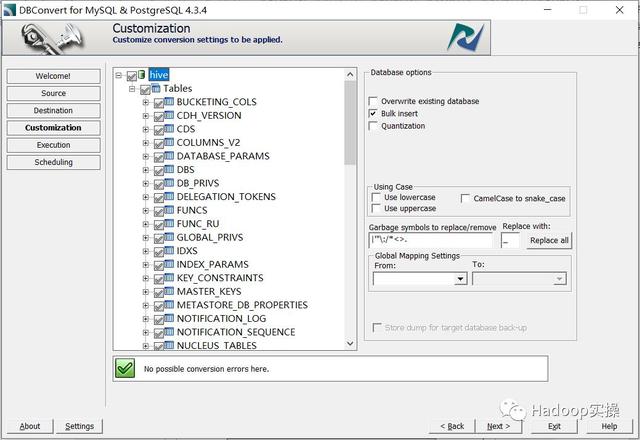
单击【commit】开始进行转换
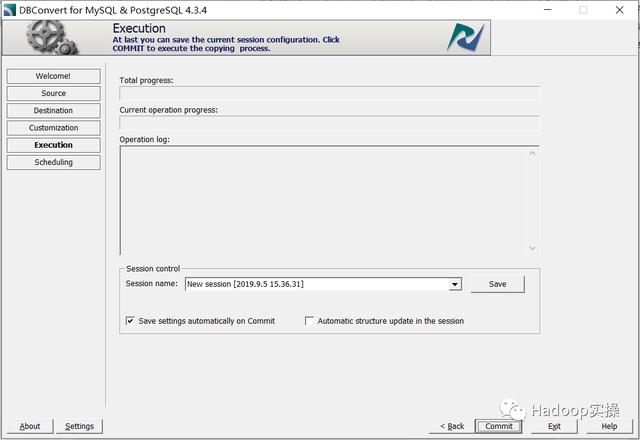
转换成功后显示如下
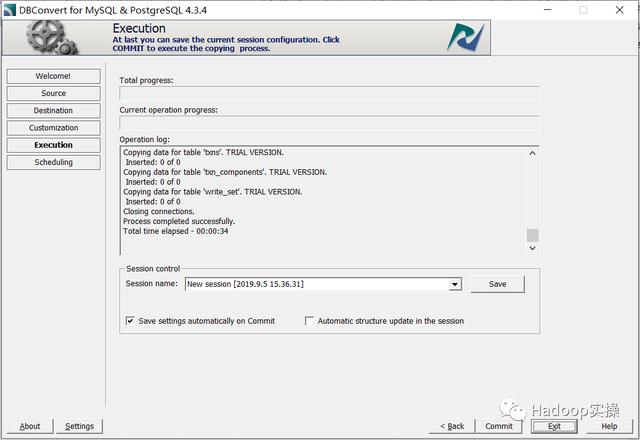
然后依次转换其他数据库即可
注意:转换hue数据库时,有些表因为外键的原因不能被转换,根据提示取消相关外键即可
数据库迁移完成后,登录mysql查看数据库如下:
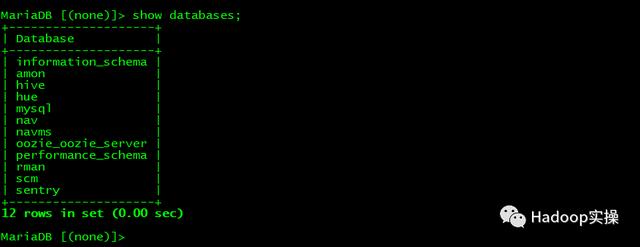
创建用户并授予数据库上的权限
CREATE USER 'hive'@'%' IDENTIFIED BY 'password';GRANT ALL PRIVILEGES ON hive.* TO 'hive'@'%';FLUSH PRIVILEGES;CREATE USER 'sentry'@'%' IDENTIFIED BY 'password'; GRANT ALL PRIVILEGES ON sentry. * TO 'sentry'@'%'; FLUSH PRIVILEGES;CREATE USER 'rman'@'%' IDENTIFIED BY 'password'; GRANT ALL PRIVILEGES ON rman. * TO 'rman'@'%'; FLUSH PRIVILEGES;CREATE USER 'hue'@'%' IDENTIFIED BY 'password'; GRANT ALL PRIVILEGES ON hue. * TO 'hue'@'%'; FLUSH PRIVILEGES;CREATE USER 'oozie'@'%' IDENTIFIED BY 'password'; GRANT ALL PRIVILEGES ON oozie. * TO 'oozie'@'%'; FLUSH PRIVILEGES;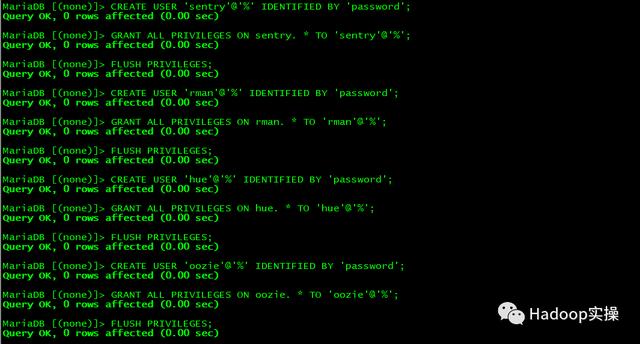
更换数据库服务器
进入Hive配置页面,修改Hive的Metastore数据库类型为MySQL,然后修改其在 MySQL中的数据库名称
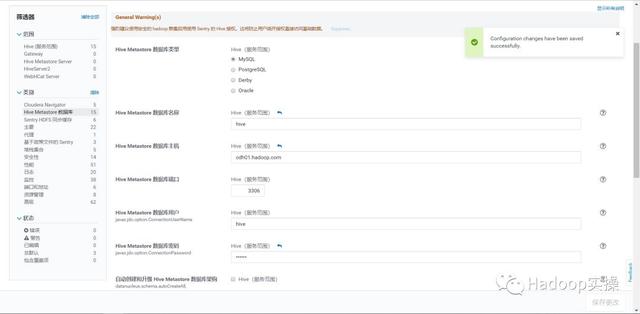
oozie服务重启失败,报错如下
Caused by: com.mysql.jdbc.exceptions.jdbc4.MySQLSyntaxErrorException:Table 'oozie.VALIDATE_CONN' doesn't exist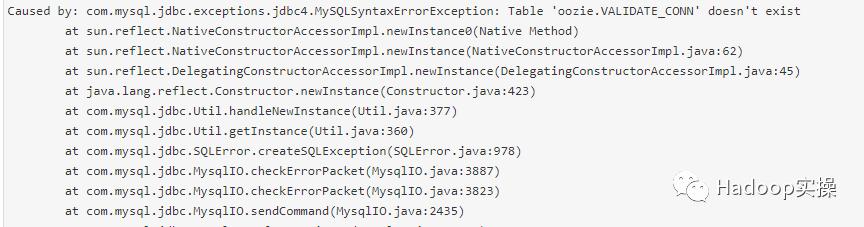
解决方式:为oozie服务创建数据库
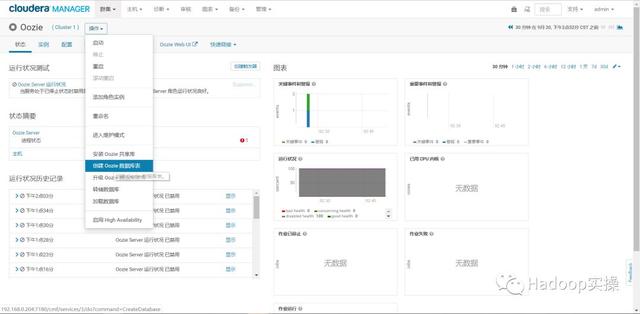
完成上述修改后,然后回到CM主页,根据提示重启相关服务
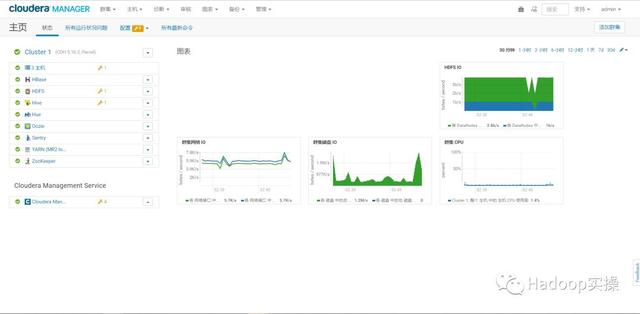
服务重启完成后,此时数据库已迁移至MySQL数据库服务器。
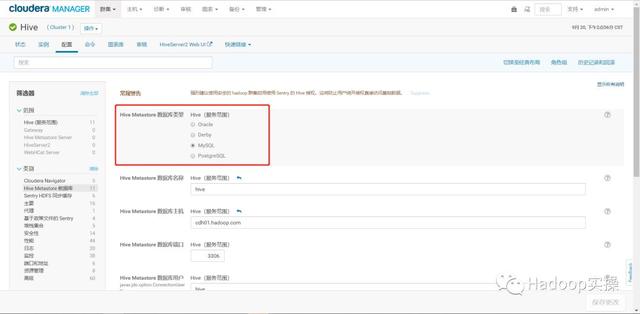
迁移后验证
Hue验证
查看Hue当前数据库类型为MySQL
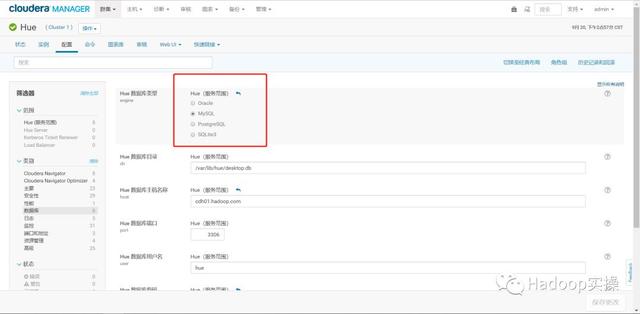
使用管理员账号admin登录Hue验证数据是否完整
admin用户的管理员权限与迁移前一致
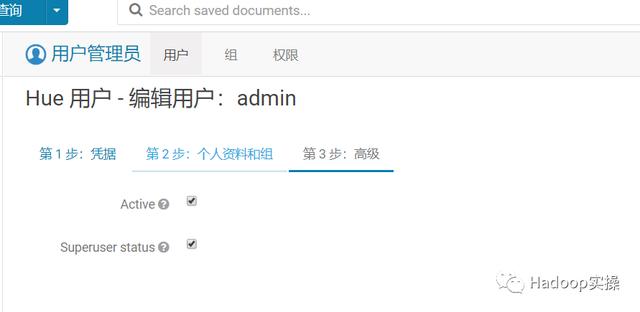
迁移后的用户信息与迁移前数据一致
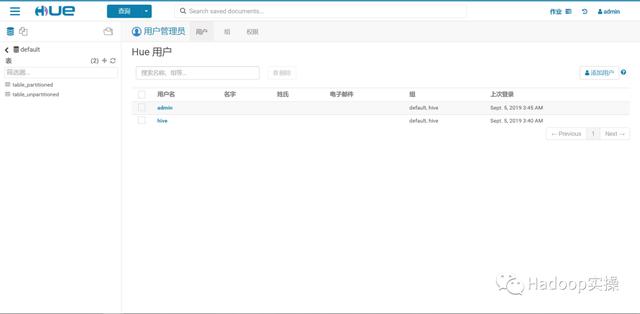
用户组信息与迁移前信息一致
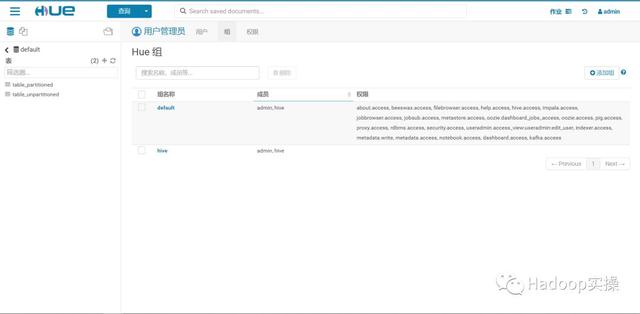
Hive验证
查看Hive当前数据库类型为MySQL
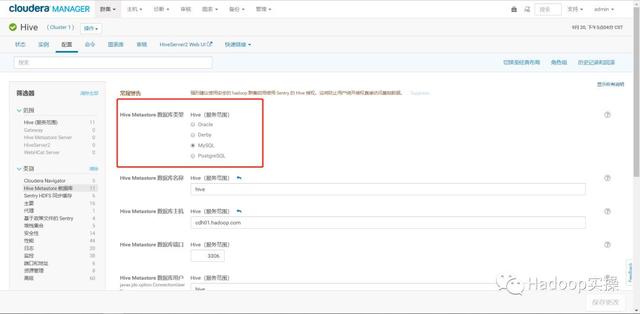
通过Hue查看Hive数据库以及表信息如下:
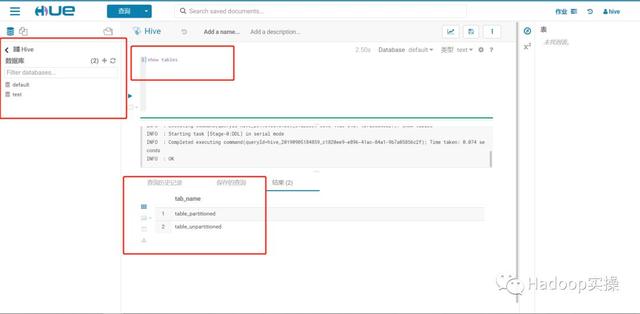
查看分区表数据如下:
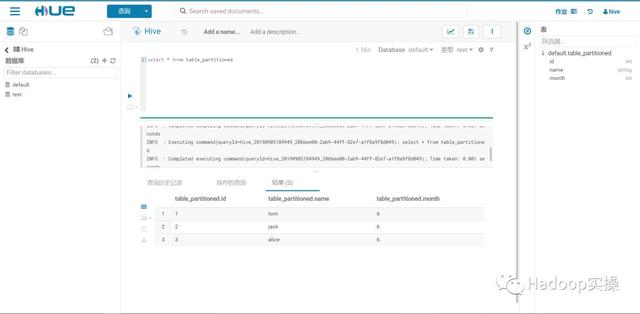
查看分区表结构如下:
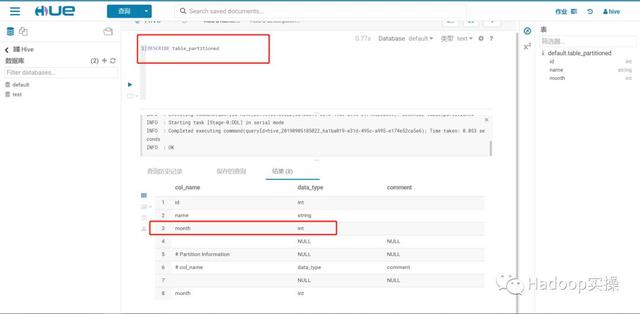
由上图可知,数据库迁移完成后Hive的数据库、表、表结构以及表数据均迁移成功。
Sentry验证
查看Sentry当前数据库类型为MySQL
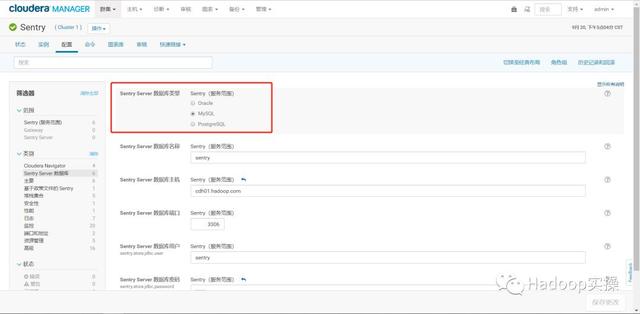
通过Hue查看Sentry的授权信息如下:
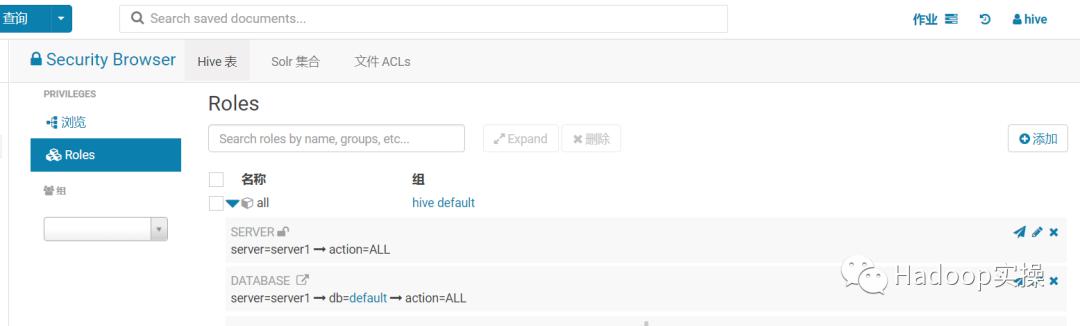
使用hive用户进行建表测试
建表成功
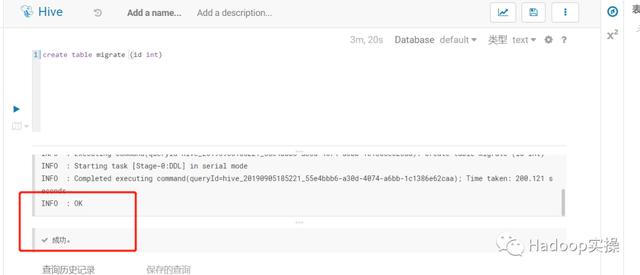
向表中插入数据,数据插入成功
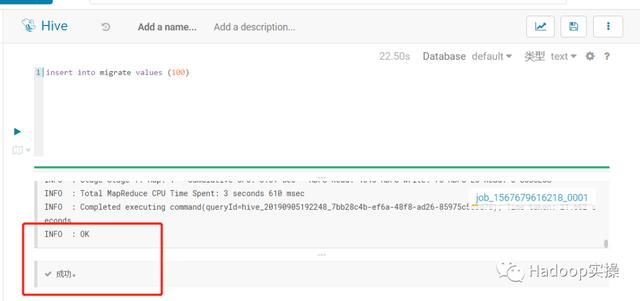
执行查询操作,查询成功
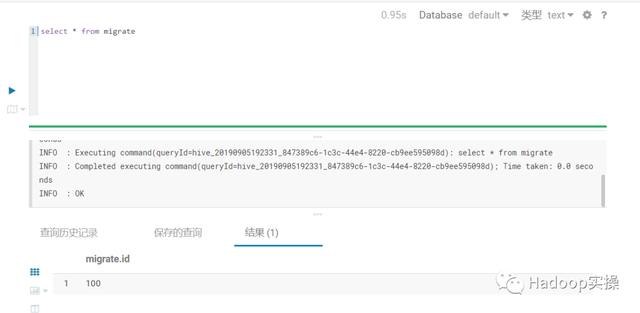
总结
- 将Cloudera Manager服务使用的PostgreSQL迁移至MySQL时,主要通过CM API接口导出集群配置信息json文件,再通过CM API接口导入完成数据库的迁移。
- 集群其它服务(Hive、Sentry、Oozie、Hue等)在迁移时并未相应的API接口实现,主要是通过DBConvert for MySQL & PostgreSQL工具将PostgreSQL数据的数据转换为MySQL数据库的方式解决。
- 在进行Hue数据库转换的过程中由于部分表外键的问题,导致转换失败,需要将报错的外键取消勾选。
- Oozie服务重启失败,报错如下:
Caused by: com.mysql.jdbc.exceptions.jdbc4.MySQLSyntaxErrorException: Table 'oozie.VALIDATE_CONN' doesn't exist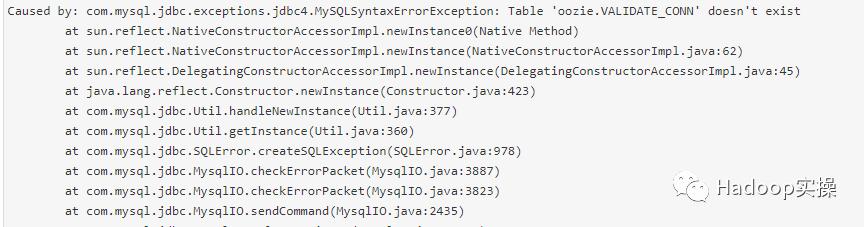
解决方式:为oozie服务创建数据库
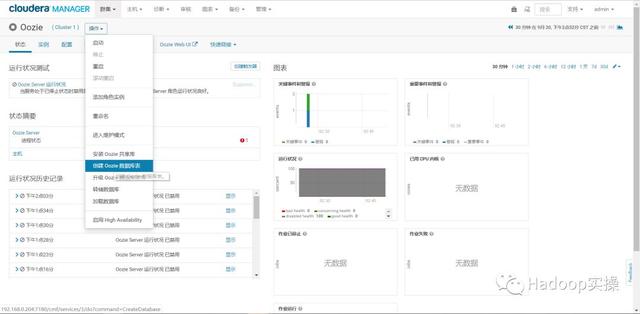





















 164
164











 被折叠的 条评论
为什么被折叠?
被折叠的 条评论
为什么被折叠?








